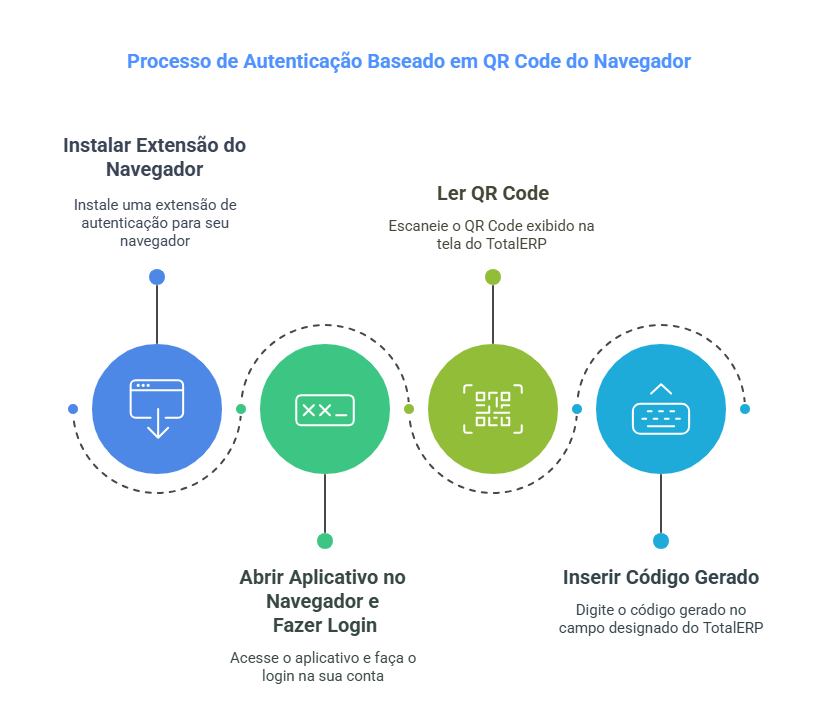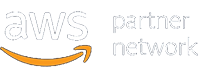Configuração da Autenticação de Dois Fatores no TotalERP
Este manual tem como objetivo fornecer um guia detalhado sobre como configurar a autenticação de dois fatores no TotalERP. A implementação dessa camada adicional de
segurança é fundamental para proteger seus dados e informações. A seguir, apresentamos duas opções de configuração: através de um aplicativo no smartphone ou por meio de uma
extensão no navegador.
Para que serve a autenticação de dois fatores (2FA)
A autenticação de dois fatores (2FA) serve para adicionar uma camada extra de segurança às suas contas online, protegendo-as contra acessos não autorizados. Imagine que sua senha seja a chave da porta da sua casa. O 2FA seria como um segundo cadeado, que exige uma chave diferente para abrir.
Como funciona:
- Primeiro fator (algo que você sabe): Sua senha usual.
- Segundo fator (algo que você tem ou é): Um código temporário gerado por um aplicativo (como o Google Authenticator), um SMS enviado ao seu celular, uma impressão digital ou reconhecimento facial.
Benefícios:
- Maior segurança: Mesmo que alguém descubra sua senha, não conseguirá acessar sua conta sem o segundo fator.
- Proteção contra phishing: O 2FA dificulta ataques de phishing, onde golpistas tentam roubar suas credenciais.
- Prevenção de roubo de identidade: Ao dificultar o acesso não autorizado às suas contas, o 2FA ajuda a prevenir o roubo de identidade.
Em resumo, a autenticação de dois fatores é uma medida de segurança importante para proteger suas informações pessoais e financeiras online.
Veja como configurar na sua conta:
Opção 1 – Aplicativo no Smartphone
- Baixe um aplicativo de autenticação no seu smartphone, recomendamos o Authy ou o Google Authenticator;
- Abra o aplicativo e faça o login.
- Leia o QR Code que aparece na tela do sistema TotalERP;
- No aplicativo instalado, clique no ícone de “+” (no canto inferior direito) para adicionar uma nova conta;
- Insira o código gerado pelo aplicativo no campo indicado no TotalERP.
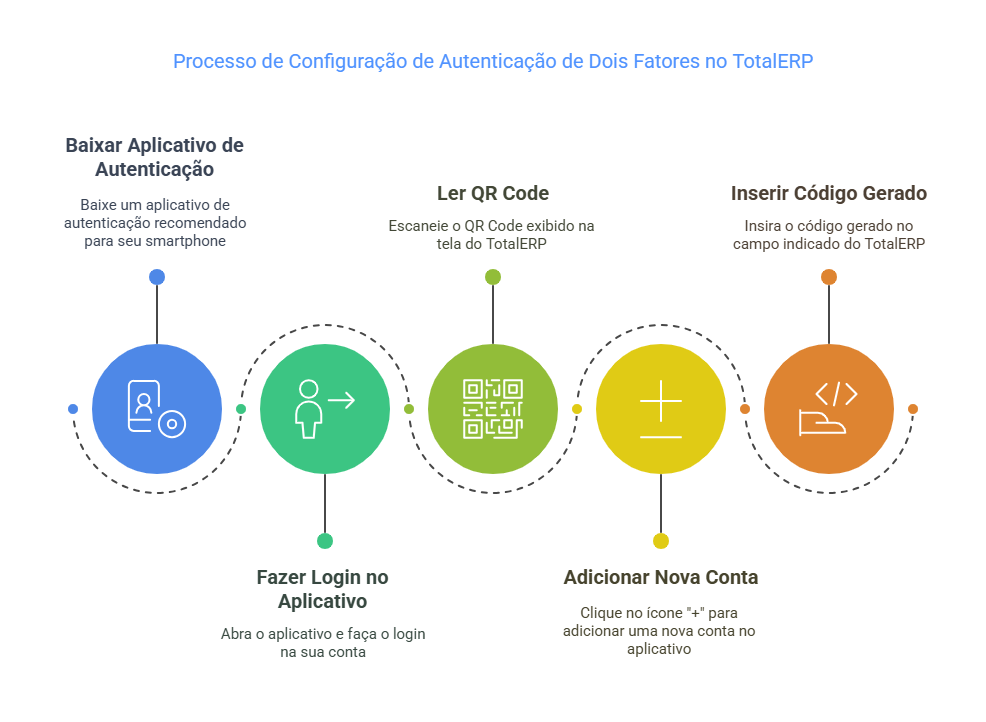
Opção 2 – Extensão no Navegador
- Instale uma extensão no seu navegador (recomendamos o Autenticador para o Chrome, Firefox ou o Edge).
- Abra o aplicativo e faça o login.
- Leia o QR Code ao lado que aparece na tela do sistema TotalERP
- Clique em “Ler QR Code” e selecionar a área do QR Code em tela
- Insira o código gerado pelo aplicativo no campo indicado no TotalERP.